
Mục lục:
- Tác giả John Day [email protected].
- Public 2024-01-30 13:31.
- Sửa đổi lần cuối 2025-01-23 15:15.

Các dự án Makey Makey »
Tài liệu hướng dẫn này có thể được sửa đổi cho bất kỳ ngày lễ lớn nào, tuy nhiên các sinh viên của tôi muốn tập trung vào điều gì đó mà họ có thể làm cho Ngày lễ tình nhân. Trong thiết kế này, bàn tay của học sinh là vật liệu dẫn điện hoàn thành mạch điện khi họ "high-five" hai nửa của trái tim. Khi mạch hoàn tất, đầu vào "khoảng trắng" sẽ kích hoạt thay đổi nền, thay đổi trang phục của người mẫu và thông báo 'chơi cho đến khi kết thúc' về những lời chúc tốt đẹp từ mỗi lớp học. Chương trình này sử dụng một biến để theo dõi lớp học phụ trách tin nhắn. Có các 'nút' điều hướng trái tim và phải điều hướng giữa các lớp.
Quân nhu
- 1 bảng mạch Makey Makey
- 5 kẹp cá sấu
- Vật liệu dẫn điện (lá thiếc)
- Giấy 65lb đỏ (hoặc giấy xây dựng)
- Thiết bị điện tử có thể chạy Scratch và có cổng usb
- Băng (Scotch / trong suốt, Mặt nạ hoặc băng của họa sĩ)
- https://scratch.mit.edu
- Cây kéo
Bước 1: Tạo Trái tim và Mũi tên Điều hướng
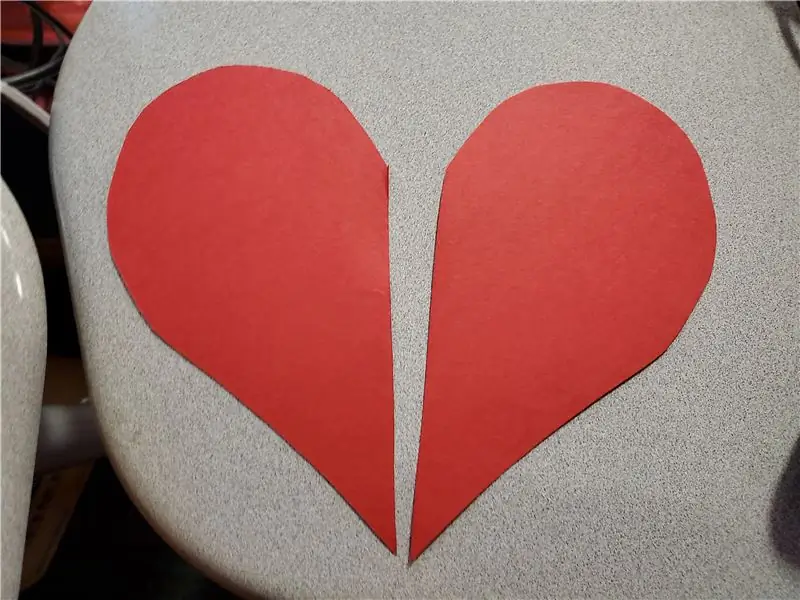
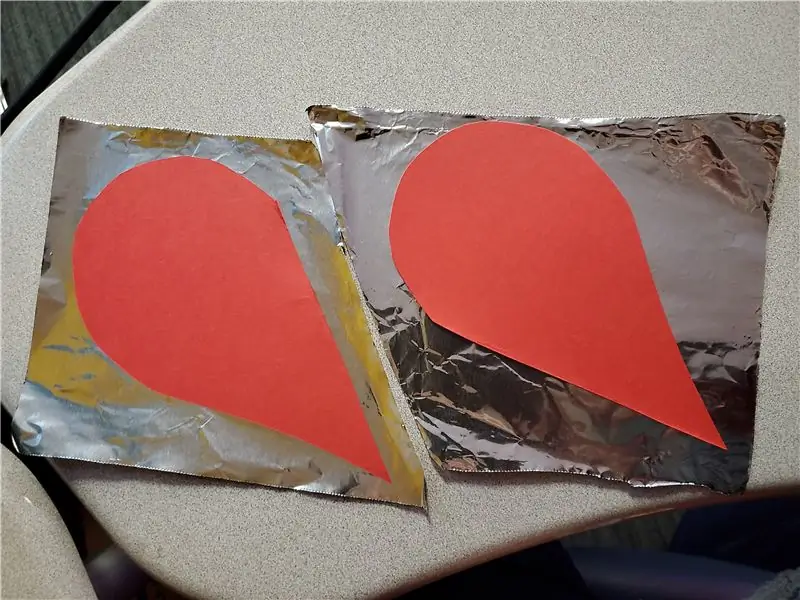
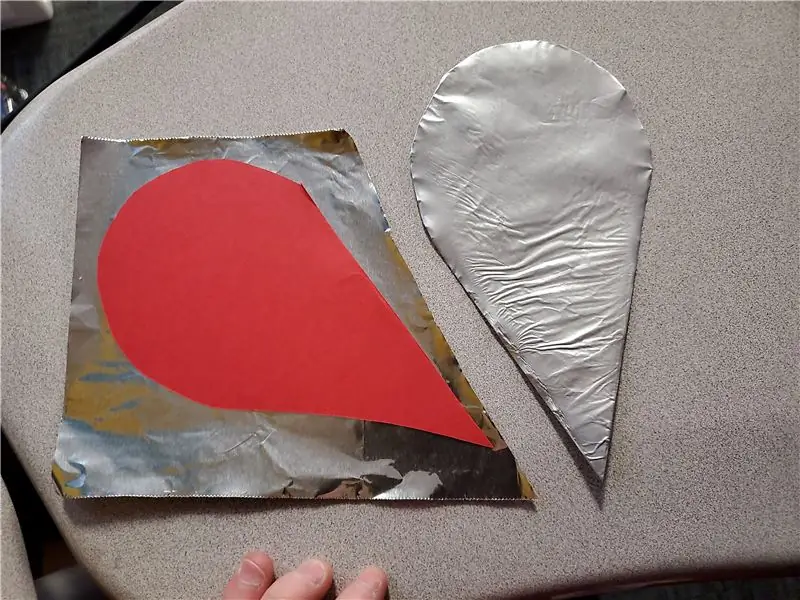
Trái tim một nửa
Sử dụng giấy dày (65lb), xây dựng màu đỏ hoặc giấy bìa cứng để cắt hình trái tim. Sau đó cắt đôi trái tim. Cắt giấy thiếc (loại nặng) theo hình đủ lớn để quấn mỗi nửa trái tim. Một nửa sẽ là mặt đất và nửa kia sẽ kết nối với đầu vào của phím cách. Ấn phẳng và sử dụng băng dính (Scotch hoặc mặt nạ) để cố định các cạnh.
Trái tim điều hướng
Theo dõi các trái tim nhỏ ở giữa các nửa. Dùng kéo hoặc lưỡi dao cắt các hình trái tim nhỏ ra khỏi giấy thiếc. Cắt một dải giấy màu đỏ hoặc giấy bìa hình chữ nhật và cắt các cạnh thành các điểm. Gấp các cạnh lên. Dán các trái tim bằng lá thiếc nhỏ vào mặt trước của dải giấy - hãy chắc chắn rằng các nắp sẽ chạm vào tâm của trái tim khi gấp lại. Sử dụng một miếng giấy thiếc dài để che mặt sau của dải và quấn quanh các nắp - phần này sẽ trở thành mặt đất. Lưu ý quan trọng: Hãy đảm bảo cắt một hình chữ nhật xung quanh khu vực mà các kẹp cá sấu mũi tên trái và phải sẽ chạm vào trái tim - bạn không muốn những clip đó tiếp xúc với mặt đất.
Bước 2: Tạo nền
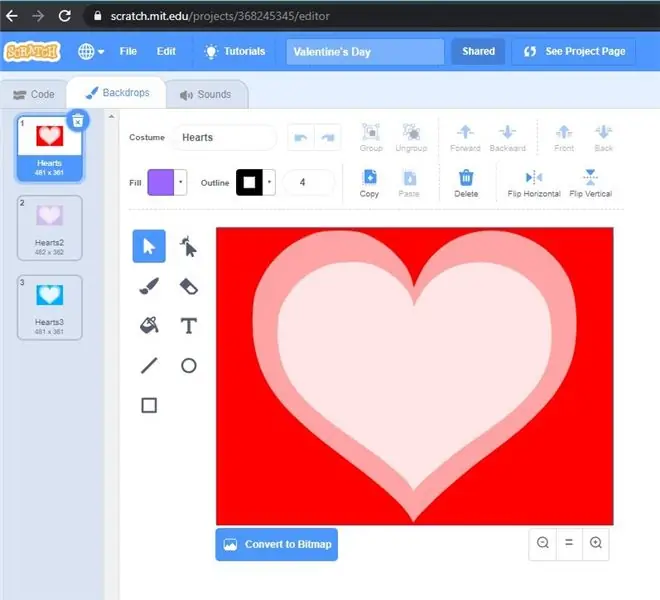
Các lớp của tôi đã chọn sử dụng nền hình trái tim do Scratch cung cấp. Chúng tôi quyết định muốn sao chép và chỉnh sửa từng nền để chúng tôi có ba màu khác nhau (đỏ / hồng, tím, xanh lam) để chuyển động qua mỗi lần Vòng tim (sự kiện thanh không gian) được kích hoạt. Chúng tôi đã sử dụng công cụ tô màu trên mỗi bản sao để tạo ra ba mẫu màu khác nhau. Không có mã trên hình nền.
Bước 3: Tạo mã
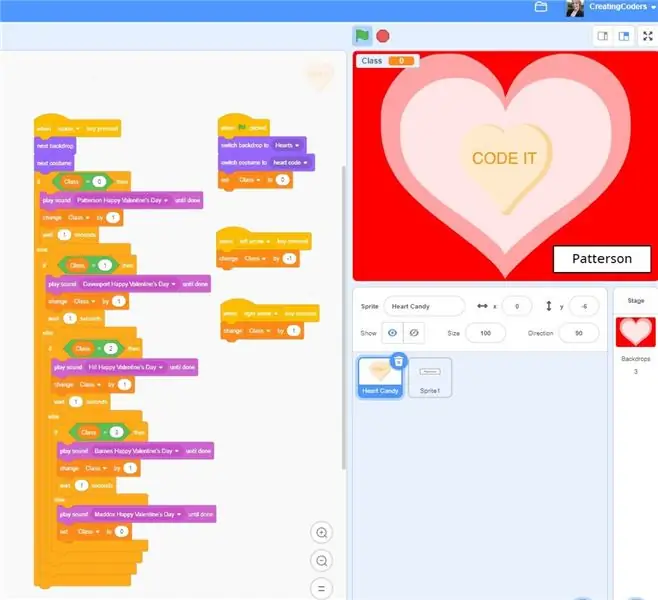
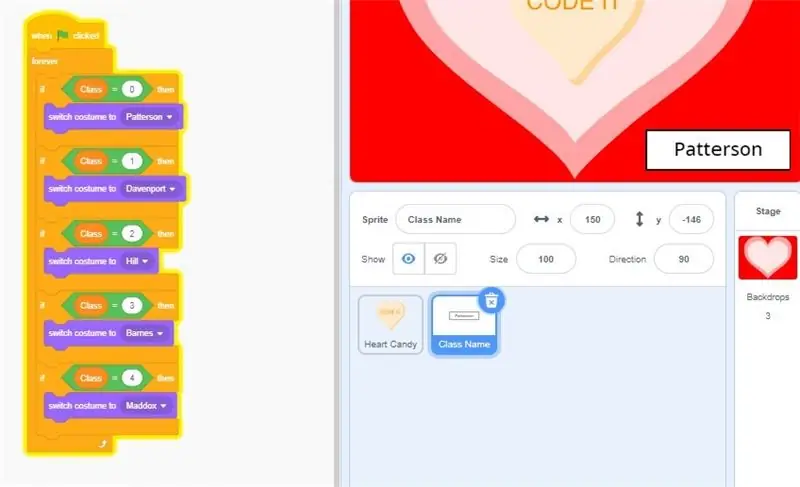
Một số thích kết nối Makey Makey với mạch điện (vật liệu dẫn điện) trước khi viết chương trình, tuy nhiên tôi thích sinh viên tạo mã trước để hiểu từng sự kiện sẽ kích hoạt. Họ có thể gỡ lỗi mã trước khi kết nối nó với sản phẩm cuối cùng.
Có hai lĩnh vực mà mã được thêm vào
- Kẹo trái tim Sprite
- Tên lớp học Sprite
Bước 4: Lập trình Candy Heart Sprite
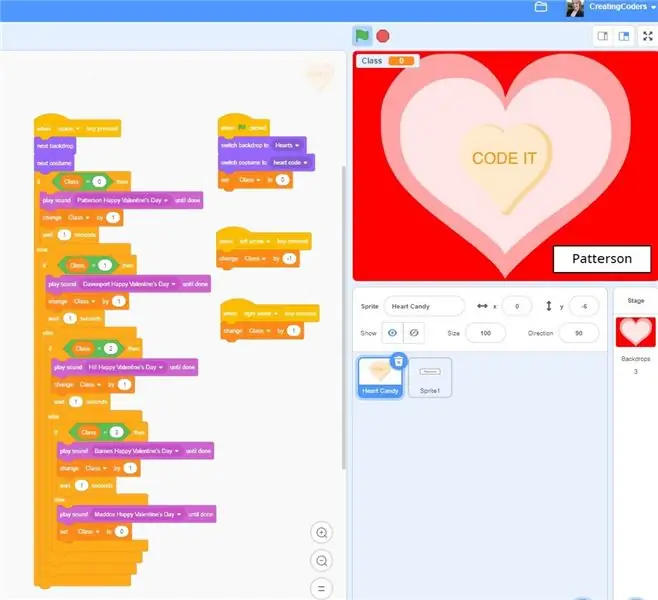
Candy Heart Sprite là nơi chứa phần lớn mã của chương trình này. Sprite này được tìm thấy trong Ngân hàng Sprite của Scratch. Mã dựa vào các câu lệnh if, else lồng nhau để kiểm tra số lớp mà biến 'Lớp' được đặt thành và điều chỉnh âm thanh mà nó phát theo số lớp. Khi được phát, biến lớp được thay đổi thành lớp tiếp theo. Điều này tiếp tục cho đến số lớp cuối cùng, đặt lại biến thành 0 và bắt đầu các lớp lại trong một vòng lặp vô tận.
Xem mã tại đây.
Đầu tiên, chúng tôi muốn thiết lập nền tảng, trang phục và các giá trị mà biến 'Class' của chúng tôi sẽ bắt đầu.
-
Khi chạy
- thay đổi phông nền thành đầu tiên
- thay đổi trang phục Heart Candy thành đầu tiên
- Đặt lớp = 0
Sau đó, chúng tôi muốn thêm mã cho những gì sẽ xảy ra khi chúng tôi nhập dấu cách:
-
Khi sự kiện 'không gian'
- Thay đổi sang phông nền tiếp theo
- Đổi sang trang phục kẹo trái tim tiếp theo
-
IF, else (biến) 'Lớp' = 0
- Phát âm thanh 'Chúc mừng ngày lễ tình nhân hạnh phúc lớp 0' cho đến khi hoàn tất
- Thay đổi 'Lớp' bằng 1
- Chờ 1 giây [điều này ngăn việc kích hoạt mã nhiều lần]
-
KHÁC
-
IF, else 'Lớp' = 1
- Phát âm thanh 'Chúc mừng ngày lễ tình nhân vui vẻ lớp 1' cho đến khi hoàn tất
- Thay đổi 'Lớp' bằng 1
- Đợi 1 giây
-
KHÁC
-
IF, else 'Lớp' = 2
- Phát âm thanh 'Ngày lễ tình nhân lớp 2' cho đến khi hoàn tất
- Thay đổi 'Lớp' bằng 1
- Đợi 1 giây
-
KHÁC
-
IF, else 'Lớp' = 3
- Phát âm thanh 'Ngày lễ tình nhân lớp 3' cho đến khi hoàn tất
- Thay đổi 'Lớp' bằng 1
- Đợi 1 giây
-
ELSE [Đây là câu lệnh IF, ELSE lồng nhau cuối cùng của mã của chúng tôi, tuy nhiên bạn có thể thêm nhiều nếu cần]
- Phát âm thanh 'Ngày lễ tình nhân lớp 4' cho đến khi hoàn tất
- Đặt 'Lớp' thành 0 [điều này sẽ đặt lại chương trình trở lại bước một]
-
-
-
Bước 5: Lập trình Sprite tên lớp
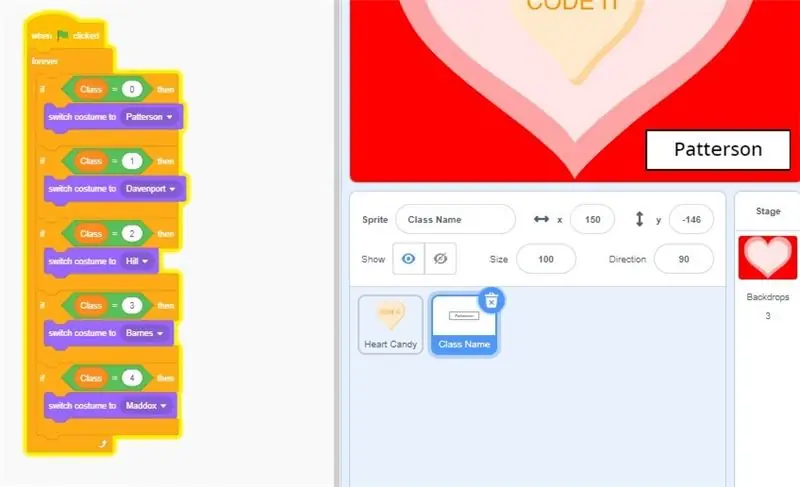
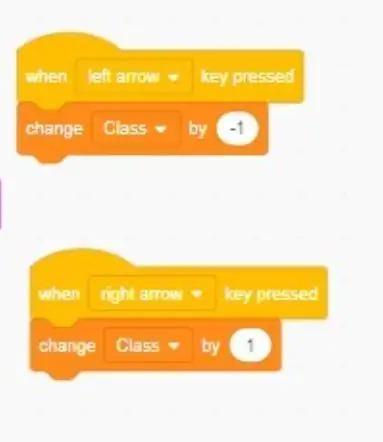
Tạo tên lớp Sprite
Chúng tôi tạo một sprite và vẽ một hình hộp chữ nhật ở giữa. Sau đó, chúng tôi thêm tên của lớp đầu tiên của chúng tôi vào bên trong hộp. Chúng tôi đã sử dụng tính năng căn giữa mới trong Scratch 3.0 để đảm bảo văn bản và hình chữ nhật được căn giữa. Cuối cùng, chúng tôi nhân bản sprite để tạo ra 5 bộ trang phục khác nhau, chỉnh sửa văn bản bên trong của mỗi bộ trang phục và đổi tên chúng để phản ánh tên lớp học của chúng.
Tạo mã
Trong mã cho sprite này, chúng tôi muốn các nút lắng nghe đầu vào trong suốt thời gian của chương trình và tự do thay đổi biến 'Lớp' hoặc chuyển tiếp một hoặc lùi lại một tùy thuộc vào nút điều hướng mà chúng tôi nhấn. Điều này sẽ cho phép tên lớp xuất hiện bất cứ khi nào biến ở một số cụ thể và cho Mã tim biết âm thanh lớp học nào sẽ phát.
-
Khi chạy
-
MÃI MÃI
-
IF 'Lớp' = 0
đổi trang phục 'Class 0'
-
IF 'Lớp' = 1
đổi trang phục 'Class 1'
-
IF 'Lớp' = 2
đổi trang phục 'Class 2'
-
IF 'Lớp' = 3
đổi trang phục 'Class 3'
-
IF 'Lớp' = 4
đổi trang phục 'Class 4'
-
-
Sau đó thêm mã Khi Mũi tên Trái và Khi Mũi tên Phải. Mã này có thể được thêm vào sprite Tên lớp hoặc trong sprite Heart Candy (như hình).
-
Khi nhấn mũi tên trái
thay đổi 'Lớp' bằng -1
-
Khi nhấn mũi tên phải
thay đổi 'Lớp' bằng 1
Bước 6: Tạo mạch mở

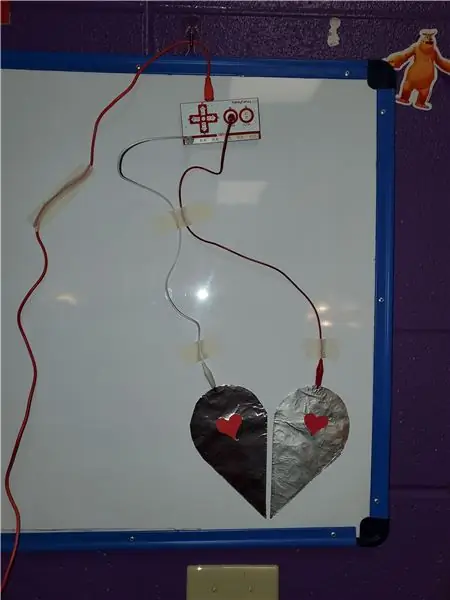


Sau khi gắn các nửa "Trái tim bị vỡ" (đảm bảo các nửa không chạm vào nhau) và Trái tim điều hướng, đã đến lúc gắn các mảnh vào bảng Makey Makey của bạn và tạo hai mạch mở.
Trệt 1
Gắn một đầu của cáp kẹp cá sấu vào một bên của Trái tim và đầu kia vào thanh GROUND ở mặt trên.
Trệt 2
Gắn một đầu của cáp kẹp cá sấu vào giữa thanh điều hướng, đảm bảo rằng nó chạm vào lá thiếc ở mặt sau của dải, sau đó quấn quanh các đầu nhọn, rồi đầu còn lại vào thanh GROUND ở mặt trên.
Không gian
Gắn một đầu của cáp kẹp cá sấu vào phía bên kia của Trái tim và sau đó gắn đầu kia vào đầu vào SPACE ở phía trên.
Bên trái
Gắn một đầu của cáp kẹp cá sấu vào trái tim bên trái trên thanh điều hướng và sau đó gắn đầu kia vào đầu vào TRÁI bên trên.
Bên phải
Gắn một đầu của cáp kẹp cá sấu vào trái tim bên phải trên thanh điều hướng và sau đó gắn đầu kia vào đầu vào RIGHT ở mặt trên.
Cắm bo mạch Makey Makey vào thiết bị của bạn bằng cáp USB.
Bước 7: Sửa chữa "Trái tim tan vỡ"


Khi bảng Makey Makey của bạn được kết nối, đã đến lúc đóng các mạch và trải nghiệm niềm vui!
Chạy mã bạn đã tạo. Đặt một bàn tay vào giữa hai nửa của "Trái tim tan vỡ" và lắng nghe khi bọn trẻ chúc bạn một Ngày lễ tình nhân hạnh phúc! Xem như màu nền và thay đổi Candy Heart Sprite! Sử dụng các nắp bên để đóng mạch Điều hướng trái tim và điều hướng đến một lớp cụ thể. Tùy chỉnh để phù hợp với nhu cầu của bạn và tận hưởng!
Đây là một liên kết đến dự án Scratch Ngày Valentine của chúng tôi.

Về nhì trong cuộc thi Makey Makey
